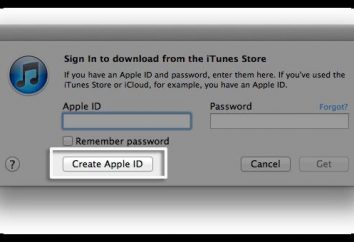Sie sollten nicht in Panik, wenn ein Fehler auftritt „nicht auf Ihr Profil richtig laden.“ Installieren Sie Google Chrome wird auch nicht empfohlen, weil die Situation nicht ändern wird. Was Sie tun müssen, sind Sie neugierig. Output tatsächlich vorhanden ist, in der Tat, einige von ihnen.
Wie Sie sich richtig ein Profil laden: der erste Weg
Um zu beginnen, schließen Sie Ihren Browser. Danach müssen wir das System fragen  anzuzeigen versteckte Ordner. Zu diesem Zweck starten Sie den „Service“, dann auf „Ordneroptionen“, achten Sie auf „Ansicht“ und stellen Sie die Aufgabe, „Versteckte Ordner“ (wenn ein Problem mit dem Browser werden gelöst wird, können Sie die umgekehrte Vorgehensweise in den Ordner Einstellungen ausgeben, um ihre übliche Form wiederherstellen ). Dann müssen wir in einen Ordner namens Benutzerdaten erhalten. Es wird ein langer Weg zu gehen: nach Laufwerk C, öffnen Sie den Ordner Benutzer, dann gehen Sie in das Verzeichnis mit dem Benutzernamen, dann sind wir daran interessiert, in AppData-Ordner, dann Lokale, natürlich, Google bzw. Chrome. Und schon da werden wir die notwendigen Benutzerdaten Ordner. Im nächsten Schritt finden Sie auf den Standardordner, das Web-Data-Verzeichnis entfernen. Alles ist fertig. Das Problem soll gelöst werden.
anzuzeigen versteckte Ordner. Zu diesem Zweck starten Sie den „Service“, dann auf „Ordneroptionen“, achten Sie auf „Ansicht“ und stellen Sie die Aufgabe, „Versteckte Ordner“ (wenn ein Problem mit dem Browser werden gelöst wird, können Sie die umgekehrte Vorgehensweise in den Ordner Einstellungen ausgeben, um ihre übliche Form wiederherstellen ). Dann müssen wir in einen Ordner namens Benutzerdaten erhalten. Es wird ein langer Weg zu gehen: nach Laufwerk C, öffnen Sie den Ordner Benutzer, dann gehen Sie in das Verzeichnis mit dem Benutzernamen, dann sind wir daran interessiert, in AppData-Ordner, dann Lokale, natürlich, Google bzw. Chrome. Und schon da werden wir die notwendigen Benutzerdaten Ordner. Im nächsten Schritt finden Sie auf den Standardordner, das Web-Data-Verzeichnis entfernen. Alles ist fertig. Das Problem soll gelöst werden.
Chrome konnte Profil laden: Eine zweite Lösung
Es sollte beachtet werden, dass dieses Verfahren auf der ersten basiert. Wir müssen in den Ordner gehen, dass wir in der ersten Entscheidung besucht haben. Einmal drin, die Suche nach einem Verzeichnis mit dem Namen Standard. Als nächstes müssen Sie diese Ordner umbenennen, zum Beispiel in Voreinstellung2. 
Danach öffnen wir den Chrome – Browser und erscheinen sofort einen neuen Ordner mit dem Namen Standard.
in den Ordnern des neu umbenannten Voreinstellung2 bewegen absolut alle Daten mit Ausnahme des Web Data Weiter entstand. Es bleibt Voreinstellung2 Verzeichnis zu entfernen. Ab diesem Zeitpunkt treten die Fehler nicht. Wenn einmal war es nicht genug, und der Fehler wieder mich daran zu erinnern, können Sie wieder alle oben tun.
Es gibt eine dritte Ausführungsform
Wenn Sie alle oben getan haben und immer noch alles sehen, was nicht Profil geladen werden kann „Chrom“, können Sie ein anderes Mittel versuchen. Jetzt konzentrieren wir uns auf, wie ein Benutzer durch Einstellungen zu löschen. Zu diesem Zweck müssen Sie gehen Google Einstellungen Chrome.
Um dies zu tun, klicken Sie auf die Schaltfläche mit den drei Streifen, die in der oberen rechten Ecke des Browsers befindet, und im folgenden Menü die entsprechende Option zu finden. Als in den „Einstellungen“, findet die im Abschnitt „Benutzer“ und ein wenig unter der Funktion „Benutzer entfernen“. Tragen Sie die Entfernung aus, nach dem ein Fehler, den wir nicht mehr stören sollte.
Es sollte beachtet werden, dass es automatisch ausgeschaltet, nachdem ein Benutzer gelöscht werden würde  Ihr Google-Konto und Zugriff auf alle Dienste. Wenn aus irgendeinem Grunde Sie mit dieser Methode nicht erfüllt sind, oder es funktioniert nicht heilen, nur um von Ihrem Google-Konto und melden Sie sich erneut in der Browser-Einstellung.
Ihr Google-Konto und Zugriff auf alle Dienste. Wenn aus irgendeinem Grunde Sie mit dieser Methode nicht erfüllt sind, oder es funktioniert nicht heilen, nur um von Ihrem Google-Konto und melden Sie sich erneut in der Browser-Einstellung.
Durch den Task-Manager
Wenn Sie wissen , wie man mit dem arbeiten , den Task – Manager, ein schnellerer Weg ist für Sie bereitgestellt. Führen Sie den „Task-Manager“ mit der Tastenkombination Strg + Alt + Entf verwenden. Fahren Sie mit der Registerkarte „Prozesse“. Wir halten alle Prozesse mit dem Namen Chrome verbunden. Sie können auch Chrome als Administrator ausführen.
Wenn Sie Windows XP haben
Alle oben genannten Methoden, um das Problem zu lösen „nicht richtig Profil laden“ auf allen Versionen von Windows, mit dem Chrome-Browser kompatibel zu arbeiten. Wenn Sie jedoch verwenden Ordner XP gewünschte Position Benutzerdaten werden leicht ändern. Stattdessen Benutzer auf dem Laufwerk C Ordner auf Dokumente und Einstellungen gehen. Ferner oben beschrieben alle Anweisungen.
Gründe für das Scheitern
Die Art und Weise, das Problem zu lösen, kurz verstanden, jedoch ist es notwendig, zu verstehen, warum nicht 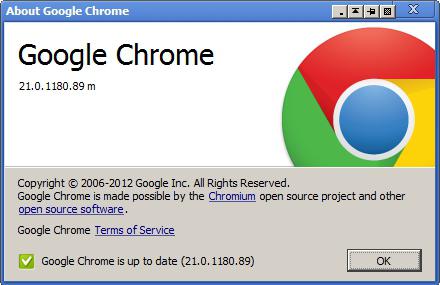 Lage richtig dein Profil laden zu. Dieser Fehler tritt wegen einer Fehlfunktion in Google-Konten. Deshalb werden alle der oben genannten Operationen in erster Linie auf der Beseitigung von Benutzerdaten von Ihrem Computer ausgerichtet sind.
Lage richtig dein Profil laden zu. Dieser Fehler tritt wegen einer Fehlfunktion in Google-Konten. Deshalb werden alle der oben genannten Operationen in erster Linie auf der Beseitigung von Benutzerdaten von Ihrem Computer ausgerichtet sind.
Sie nicht darum kümmern, was persönliche Informationen permanent gelöscht. In der Tat, die Sicherungskopie aller Materialien auf den Servern gespeichert des Unternehmens „Google“. Also, wenn der neue Eintrag in den Daten automatisch geladen wird, und sofort ein Konto einrichten. Also dachten wir, dass getan werden soll, wenn der Chrome-Browser nicht in der Lage ist, richtig zu Ihrem Profil zu laden. Es muss gesagt werden, dass das Problem mit allen Vorteilen des Internets durchaus üblich ist.
Die Aufgabe von "The Fox"
Wenn Firefox kann nicht das Profil des Benutzers laden, empfehlen wir einen neuen zu erstellen. Um zu beginnen, schließen Sie alle Browserfenster. Denken Sie daran, dass alle Aktionen mit Profilen durchgeführt werden mit dem „Profile Manager“. 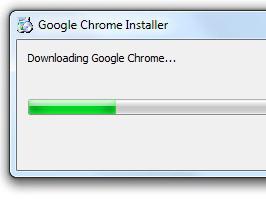 Nennen Sie es, können Sie Firefox im Eingangsbereich mit einem speziellen Parameter verwenden – p (oder Profile).
Nennen Sie es, können Sie Firefox im Eingangsbereich mit einem speziellen Parameter verwenden – p (oder Profile).
Wir gehen auf den „Start“ den Befehl „Ausführen“ im Fenster ausführen, die in einem bestimmten Bereich erscheinen
"Open" wird firefox.exe -p eingegeben haben. Darüber hinaus können Sie auf die Schaltfläche „Durchsuchen“ verwenden, in denen die firefox.exe-Datei angeben und den Schlüssel am Ende anfügen: -p. Sie können auch die gewünschte Abkürzung durch den Browser erreichen.
Klicken Sie darauf, der rechten Maustaste das Menü „Eigenschaften“ wählen, gehen Sie auf die Registerkarte „Verknüpfung“, fügt die Option -p auf dem Spezialgebiet „Objekt“. „Profile Manager“ wird vor uns öffnen. Es wird helfen, ein Profil auf einer Festplatte (auch Netzwerk), sowie unabhängig von Computer-Verzeichnis zu erstellen. Darüber hinaus können Sie umbenennen oder ein Profil löschen.
Die Stärke des neuen Profils
Beim Erstellen, sowie die Wahl kontinuierlich aktualisiertes Profil laufen, alt 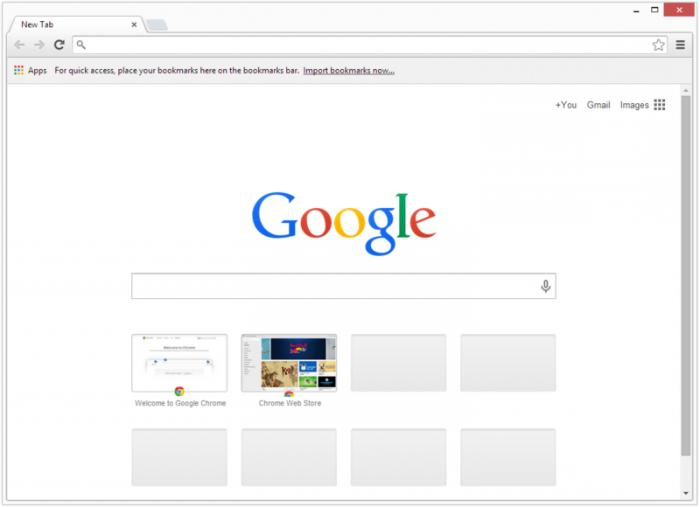 Es wird an der gleichen Stelle bleiben, aber nicht mehr verwendet werden. Klicken Sie auf die Schaltfläche „Create“ für die Entstehung eines neuen Profils. Wir sehen das Befehlsfenster. Wir untersuchen es. Klicken Sie auf „Weiter“. Danach erscheint ein Dialogfeld „Masters“, die den Namen des neuen Profils eingeben, und wenn Sie das Profil in einer anderen Position als der Standard setzen wollen, wählen Sie die gewünschten Ordner mit „Durchsuchen“ klicken. Danach drücken Sie die Taste „Fertig stellen“.
Es wird an der gleichen Stelle bleiben, aber nicht mehr verwendet werden. Klicken Sie auf die Schaltfläche „Create“ für die Entstehung eines neuen Profils. Wir sehen das Befehlsfenster. Wir untersuchen es. Klicken Sie auf „Weiter“. Danach erscheint ein Dialogfeld „Masters“, die den Namen des neuen Profils eingeben, und wenn Sie das Profil in einer anderen Position als der Standard setzen wollen, wählen Sie die gewünschten Ordner mit „Durchsuchen“ klicken. Danach drücken Sie die Taste „Fertig stellen“.
Herzlichen Glückwunsch, wird das Profil erstellt. Wählen Sie in der Liste der Profile und klicken Sie auf „Firefox» starten. Angezeigt, wenn Sie den Browser „Profile Manager“ starten sollte deaktivieren Sie „Fragen Sie nicht.“ Bevor Sie den Browser zu öffnen, in denen alle Einstellungen „standardmäßig“ ausgesetzt werden, und Ihre Lesezeichen und Erweiterungen verschwinden, was möglicherweise fehlerhafte Bedienung von Firefox.
Denken Sie daran, dass alle Einstellungen in dem gleichen Profil intakt bleiben. Um wieder zu verwenden es, müssen Sie die „Profile Manager“ und den gewünschten Namen laufen zu lassen. In der Regel ist das Profil von der standardmäßig installiert wurde, erhält einen Standardnamen. Denken Sie daran, dass, wenn die Profilrichtung geändert hat oder mehr Sie nicht brauchen, ist es auch möglich, zu löschen umzubenennen, wie mit fehlerhaften Versionen vorgeschlagen. „Profile Manager“, wo Sie wieder. Profilsystem hat seine Wirksamkeit unter Beweis gestellt. Sie können den Browser für mehrere Modi, beispielsweise einstellen, der Arbeiter (die notwendigen Dokumente und Ihre Lesezeichen), nach Hause (verschiedene Arten von Unterhaltung und Erholung), Kinder (Tabs auf dem Spiel), vereinfacht (nur das, was Sie mit dem Internet arbeiten müssen, wenn Sie Ihren Computer verwenden Lieben, die noch nicht die Feinheiten der Bahn gemeistert). Wir hoffen, dass diese Tipps durch Verwendung, werden Sie nie den Fehler „nicht richtig dein Profil laden“ sehen in Ihrem Browser. Wir haben Verfahren beschrieben für Probleme für die beliebtesten und funktionellen Bewertern zu lösen. Wenn Sie es schaffen kleine Missverständnisse, um loszuwerden, erleichtern diese Programme sehr Ihr Leben im Internet.